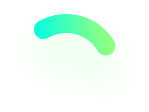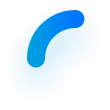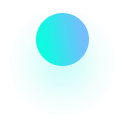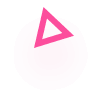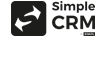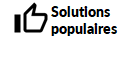Gérez efficacement vos fournisseurs en utilisant un CRM adapté à votre PME, pour une collaboration fluide et efficace. TEST GRATUIT - SUPPORT FR
Comment gérer des fournisseurs dans un logiciel CRM ?
Simple CRM est un logiciel de gestion de la relation client qui permet de centraliser les données en entreprise. Mais ces fonctions ne se limitent pas à la relation client. Grâce à son module Simple ERP, Simple CRM dépasse les limites en offrant des fonctionnalités comme la création de documents fournisseurs tels que les bons de commande, les factures et les bons de livraison.
Créer un bon de commande avec un logiciel CRM
Pour créer un bon de commande fournisseur avec Simple CRM, vous devez d’abord activer les achats dans votre Simple ERP ce qui vous permet de générer un devis à envoyer à votre fournisseur. Dans le menu haut, allez dans Simple ERP puis dans l’onglet « commandes » et cliquez sur le bouton « Commandes fournisseurs ». Sur le formulaire, choisissez la société et/ou le contact du fournisseur. Enfin, cliquez sur le bouton « Ajouter des produits » afin d’ajouter les produits que vous désirez commander.
Si les articles que vous achetez sont différents des articles vendus, il vous est recommandé de créer une catégorie de produits « Achats » pour l’enregistrement des articles à acheter. Vous remarquerez que contrairement à une vente, ce sont les prix et références des fournisseurs qui s’affichent lorsque vous ajoutez des lignes Produits.
Il ne vous reste donc plus qu’à remplir le formulaire et à générer le PDF pour obtenir le bon de commande à envoyer au fournisseur. Il est également possible de créer un bon de commande pour votre fournisseur directement à partir de n’importe quelle interaction simplement en cliquant sur le bouton « Créer commande fournisseur ».
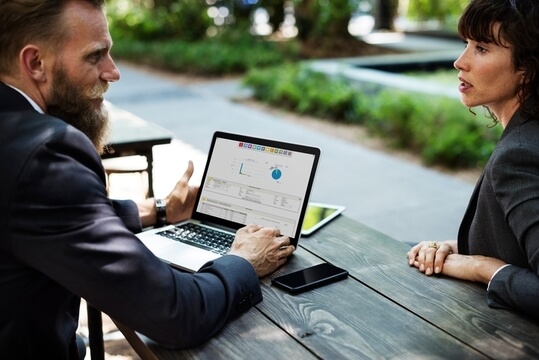
Créer une facture avec un logiciel CRM
Alors que la procédure traditionnelle pour créer une facturation prend du temps et nécessite de rassembler un certain nombre d’informations, Simple CRM rend la tâche facile grâce à Simple ERP. Ainsi, vous pouvez créer une facturation directement à partir d’une commande fournisseur en cliquant sur « Convertir en facture fournisseur ». Vous pouvez également la saisir directement dans Simple ERP. Il suffit pour cela d’aller dans « Facture » puis « Factures fournisseurs ».
Créer un bon de livraison fournisseur avec un logiciel CRM
La procédure est la même que pour la quittance. Vous pouvez donc créer un bon de livraison fournisseur directement dans Simple ERP, ou le créer depuis une commande ou une facture fournisseur. Pour le faire, cliquez sur le bouton « Convertir en Bon de Livraison fournisseur ».
Comment gagner du temps
avec votre Simple CRM ?
La puissance de l'IA au service de votre entreprise.


Auto saisie des adresses et géolocalisation
Les adresses s'écrivent d'elles-mêmes et la géolocalisation calcule vos trajets et évite les embouteillages.

Détection de clients automatiques par une IA
Une IA capable de détecter des clients potentiels qu'elle propose directement à vos commerciaux.

Rapports intelligents faciles à utiliser
BI, Small et Big Data Mining, Reporting: le tout sans aucune connaissance technique.

Génération automatique des e-mails
Vos e-mails s’écrivent automatiquement, directement dans Outlook, Gmail, Thunderbird…

Reconnaissance et aide vocale
Vous parlez: Simple CRM écrit. Vous lui donnez des ordres: Simple CRM exécute.

Rédaction automatique des documents
Word, Excel ou Power Point rédigent en un clic vos contrats et autres documents.
Associer Simple CRM à vos outils actuels = facilité + productivité

[ En savoir plus sur les connecteurs CRM ]

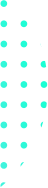


Bénéficiez d'un financement
pour votre projet de croissance CRM
de 3 à 5 ans
En savoir plus
Export comptable des écritures d’achat
L’export comptable des écritures d’achat est l’une des fonctionnalités très pratiques de Simple CRM. Le logiciel CRM vous permet en effet de récupérer toutes les données de vos factures en vue d’une utilisation comptable.
Pour exporter les écritures d’achat, allez dans Simple ERP puis dans le module « Facture ». Cliquez ensuite sur « Factures fournisseurs » puis sur le bouton « Export factures d’achats ». À cette étape, vous pouvez choisir ou non de filtrer l’export selon la société, l’émettrice, la date, etc. Appuyez sur « Rechercher » pour voir le résultat en fonction de votre filtrage.
Il ne vous reste plus qu’à cliquer sur « Exporter en CSV » pour récupérer en fichier CSV, les écritures comptables d’achat, compatible avec la plupart des logiciels de comptabilité du marché.
🎤 L’avis des experts
L’avis de Lambert Jerman & Stéphane Nogatchewsky
le caractère stratégique des relations client-fournisseur n’est plus à démontrer puisque dans la plupart des industries 60 % à 80 % de la valeur ajoutée vient des fournisseurs (Bovet et al., 2004). La Revue française de gestion confirme cette importance en étudiant récemment les enjeux d’une gestion des achats globalisée et la complexité du pilotage de ces relations interorganisationnelles (Bair, 2010 ; Bichon et al., 2010 ; Calvi et al., 2010 ; Nollet et Tchokogué, 2010 ; Poissonnier, 2010).
du podcast des experts
L’analyse de Brice Cornet, CEO et cofondateur de Simple CRM
Une des fonctionnalités souvent sous-estimée mais incroyablement puissante est la capacité à gérer non seulement les leads et les clients, mais aussi les fournisseurs. En intégrant la gestion des fournisseurs dans Simple CRM, les entreprises peuvent rationaliser leurs processus d'approvisionnement, améliorer leur efficacité opérationnelle et renforcer leurs relations avec leurs partenaires commerciaux. Avec un accès centralisé aux informations sur les fournisseurs, telles que les contrats, les tarifs, les historiques d'achat et les conditions de paiement, les équipes d'approvisionnement peuvent prendre des décisions plus éclairées et négocier des accords plus avantageux. De plus, la gestion des fournisseurs dans Simple CRM permet une collaboration transparente entre les différents départements de l'entreprise. Les équipes des achats, de la comptabilité, de la logistique et même du service client peuvent accéder aux mêmes informations et travailler ensemble de manière harmonieuse pour répondre aux besoins de l'entreprise et de ses clients. En outre, en utilisant Simple CRM pour gérer les fournisseurs, les entreprises peuvent mieux contrôler les coûts, réduire les risques liés à la chaîne d'approvisionnement et garantir la conformité aux réglementations en vigueur. Cela se traduit par des processus plus efficients, une meilleure gestion des dépenses et une protection accrue de la réputation de l'entreprise.
Avantages de la gestion des fournisseurs dans un logiciel CRM
La gestion des fournisseurs via une solution CRM représente une solution complète pour les entreprises cherchant à optimiser leurs processus d'approvisionnement et à renforcer leurs relations commerciales. Voici les principaux avantages :
Amélioration de la relation fournisseur-entreprise
La solution CRM offre un outil centralisé pour gérer tous les contacts et les interactions avec les fournisseurs. En centralisant les données et les historiques de communication, elle facilite la collaboration et renforce les relations avec les fournisseurs.
Optimisation des processus de gestion des contrats et des commandes
Grâce au CRM, les entreprises peuvent gérer efficacement les contrats avec les fournisseurs, suivre les commandes en temps réel, et gérer la facturation et les paiements de manière transparente. Cela permet de réduire les risques liés aux retards ou aux erreurs de facturation.
Analyse approfondie des performances des fournisseurs
Le CRM offre des outils d'analyse avancée permettant d'évaluer les performances des fournisseurs en fonction de critères prédéfinis tels que la qualité des biens, les délais de livraison, les paiements, etc. Ces analyses aident à prendre des décisions éclairées pour optimiser la gestion des fournisseurs.
Centralisation des informations et des tâches liées aux fournisseurs
En utilisant un système CRM pour la gestion des fournisseurs, toutes les informations pertinentes telles que les contacts, les contrats, les commandes, les paiements, et les tâches associées sont centralisées dans un seul outil. Cela simplifie la gestion quotidienne et réduit les risques d'erreurs ou d'omissions.
Renforcement du management des fournisseurs (SRM)
Le CRM permet de mettre en place un processus de Supplier Relationship Management (SRM) efficace en fournissant des outils pour évaluer, classer et suivre les fournisseurs en fonction de leur performance. Cela permet de prendre des décisions stratégiques concernant les partenariats avec les fournisseurs.
Amélioration des performances globales de l'entreprise
En optimisant la gestion des fournisseurs, les entreprises peuvent améliorer leurs performances globales en réduisant les coûts, en minimisant les risques, en améliorant la qualité des biens ou services, et en renforçant leur compétitivité sur le marché.
Facilitation de la communication et de la collaboration
Le CRM offre des fonctionnalités de communication intégrées telles que les messageries instantanées, les partages de documents, et les portails dédiés aux fournisseurs. Cela facilite la communication et la collaboration entre les utilisateurs internes et externes, renforçant ainsi les relations commerciales.
En savoir plus côté pratique:
- Base de données CRM
- Comment augmenter son chiffre d’affaires grâce à un logiciel CRM ?
- Comment automatiser ses ventes avec un logiciel CRM ?
- Comment cibler ses clients avec un logiciel CRM ?
- Comment dématérialiser ses documents ?
- Comment faire des newsletters avec un logiciel CRM ?
- Comment faire des recherches et des requêtes dans un logiciel CRM ?
- Comment fonctionne un outil CRM ?
- Comment gérer des bons de commande dans un logiciel CRM ?
- Comment gérer des clients dans un logiciel CRM ?
- Comment gérer des commerciaux dans un logiciel CRM ?
- Comment gérer des contacts dans un logiciel CRM ?
- Comment gérer des devis dans un logiciel CRM ?
- Comment gérer des documents dans un logiciel CRM ?
- Comment gérer des e-mails dans un logiciel CRM ?
- Comment gérer des factures dans un logiciel CRM ?
- Comment gérer des fournisseurs dans un logiciel CRM ?
- Comment gérer des projets dans un logiciel CRM ?
- Comment gérer des prospects dans un logiciel CRM ?
- Comment gérer des rapports d’activités dans un logiciel CRM ?
- Comment gérer la fidélisation client dans un logiciel CRM ?
- Comment gérer la sécurité des données dans un logiciel CRM ?
- Comment gérer sa prospection commerciale dans un logiciel CRM ?
- Comment gérer ses objectifs financiers dans un logiciel CRM ?
- Comment gérer son agenda et ses plannings dans un logiciel CRM ?
- Comment gérer son équipe dans un logiciel CRM ?
- Comment gérer son marketing dans un logiciel CRM ?
- Comment gérer un achat dans un logiciel CRM ?
- Comment gérer une demande de support d’un client dans un logiciel CRM ?
- Comment gérer une équipe de support dans un logiciel CRM ?
- Comment gérer une livraison dans un logiciel CRM ?
- Comment gérer une vente dans un logiciel CRM ?
- Comment réaliser du publipostage Microsoft Office avec un CRM ?
- Comment segmenter ses clients dans un logiciel CRM ?
- Comment structurer un CRM ?
- CRM Données Financières
- Données CRM
- Est-ce que les logiciels CRM respectent le RGPD ?
- Logiciel CRM et minuteur Pomodoro
- Pourquoi la gestion de projet est-elle importante ?
- Puis-je établir des factures pour deux entreprises différentes avec le même CRM ou ERP ?
- Puis-je piloter deux entreprises avec le même CRM ?
- Quel éditeur CRM propose le meilleur support ?
- Quel est le niveau de sécurité d'un logiciel CRM ?
- Quel logiciel CRM propose le plus de fonctionnalités ?
- Site web et logiciel CRM : les liens possibles
- Top 5 des meilleures pratiques pour la gestion des données dans votre CRM
- 10 erreurs à éviter lors de l'utilisation d'un CRM pour les PME